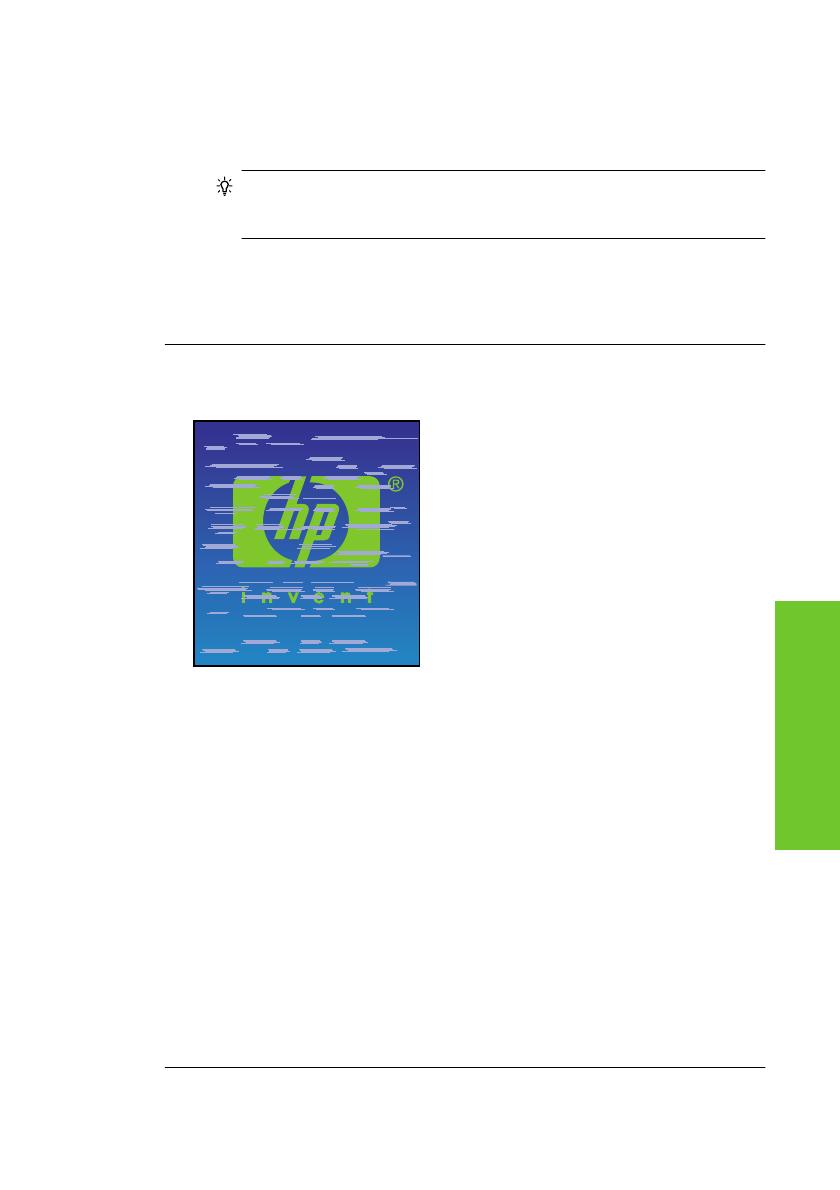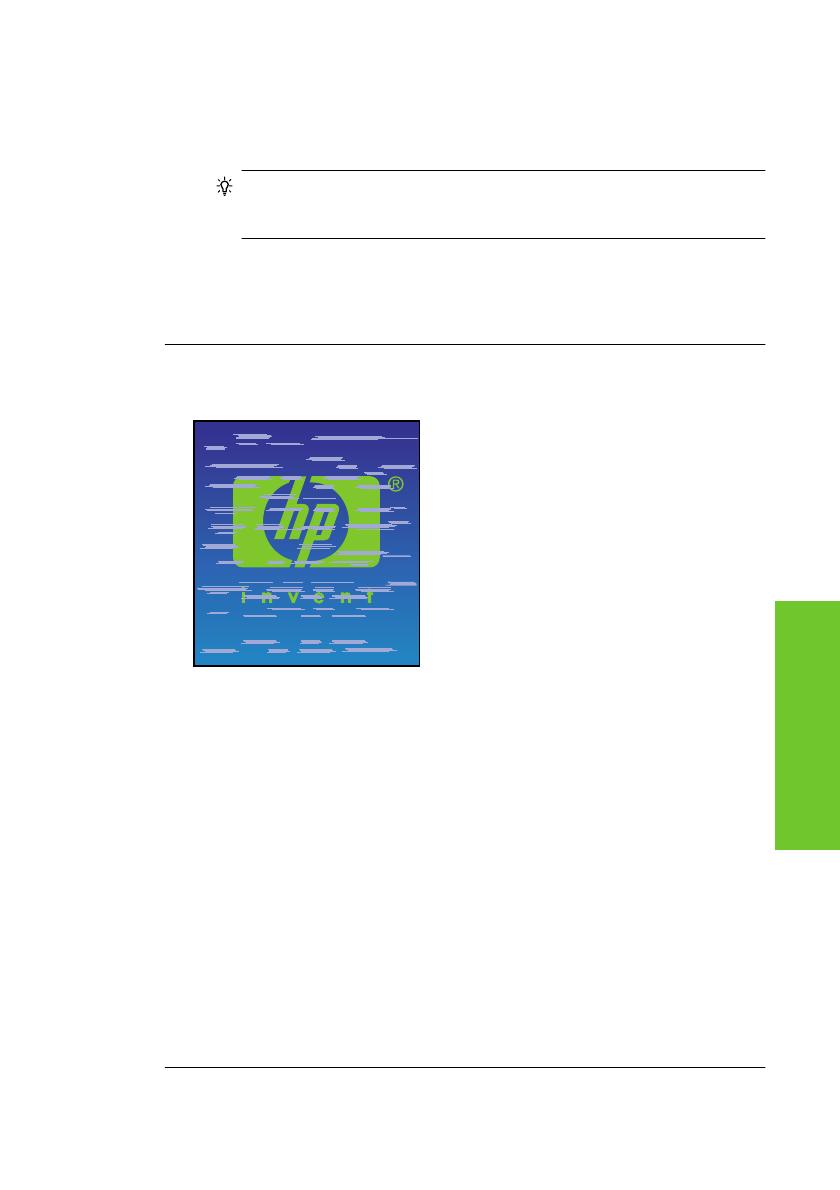
5. Reinigen Sie den Druckkopfwagen, und führen Sie erneut die
Druckkopfregeneration im Modus NORMAL durch (siehe Kapitel 6 im
Benutzerhandbuch).
Tipp Tauchen Sie ein Reinigungsstäbchen in die Reinigungsflüssigkeit für
Kapselungseinheiten und reinigen Sie damit den Druckkopfwagen. Die
Reinigungsstäbchen sind im Kit enthalten.
6. Führen Sie die Schritte 3 und 4 erneut durch.
7. Informationen zum Erkennen eines defekten Druckkopfs finden Sie unter
„Defekte Druckköpfe“ auf Seite 15. Wenn der Druckkopf defekt ist, müssen Sie
sich an den HP Support wenden.
Weiße Linien im Druckbild – Muster 3
Mögliche Ursache: Die Tinte und das Druckmedium sind nicht vollständig
kompatibel.
Lösung:
1. Führen Sie die Medienvorschubkalibrierung durch (siehe Kapitel 7 im
Benutzerhandbuch).
2. Verringern Sie die Temperatur der Heizvorrichtungen (F30 ˚C, P30 ˚C, R30 ˚C),
und führen Sie die Medienvorschubkalibrierung durch.
3. Erhöhen Sie die Temperatur der Heizvorrichtungen (F50 ˚C, P45 ˚C, R45 ˚C), und
führen Sie die Medienvorschubkalibrierung durch.
4. Stellen Sie einen Druckmodus mit einer höheren Anzahl von Durchläufen ein, und
drucken Sie eine Testseite. Wählen Sie den Druckmodus über den Software-RIP
aus.
5. Drucken Sie eine Testseite im Druckmodus HOHE DICHTE.
Wählen Sie den Druckmodus über den Software-RIP aus.
6. Drucken Sie eine Testseite auf einem Medium, das bereits zu zufrieden
stellenden Ergebnissen geführt hat.
Weiße Linien im Druckbild 7
Fehlerbehebung
HP DesignJet Information Engineering